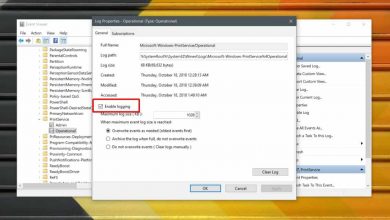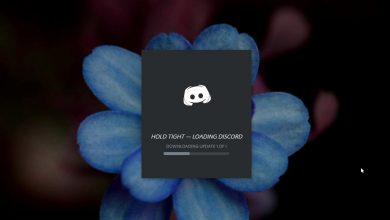Comment sauvegarder des jeux enregistrés Retroarch sur Linux
Si vous jouez à beaucoup de jeux Retroarch sur votre PC Linux, vous pourriez vous inquiéter des parties sauvegardées. Oui, il est vrai que Retroarch fait un bon travail pour assurer la sécurité des sauvegardes de jeu, mais des accidents peuvent survenir.
Dans ce guide, nous allons vous montrer comment protéger vos sauvegardes Retroarch en créant une sauvegarde. Pour commencer, assurez-vous que vous utilisez Flatpak ou la version traditionnelle de Retroarch (la version que vous pouvez installer via le gestionnaire de paquets de votre distribution). Ce guide ne couvrira pas la sauvegarde des parties sauvegardées pour la version Snap de Retroarch.
Sauvegarde basée sur le terminal
Une façon de sauvegarder les états enregistrés et enregistrés de Retroarch est d’utiliser le terminal et l’outil de compression Tar. Pour démarrer le processus de sauvegarde, ouvrez une fenêtre de terminal à l’aide de la combinaison de touches Ctrl + Alt + T ou Ctrl + Maj + T.Puis , une fois la fenêtre de terminal ouverte, utilisez la commande CD pour déplacer dans le répertoire de sauvegarde du jeu Retroarch.
Si vous utilisez la version Flatpak de RetroArch, utilisez cette commande CD pour accéder au répertoire de sauvegarde .
cd ~ / .var / app / org.libretro.RetroArch / config / retroarch / Saves /
Ceux qui utilisent l’application Retroarch incluse dans le référentiel de logiciels pour le système d’exploitation Linux qu’ils utilisent devront entrer une commande CD différente .
cd ~ / .config / retroarch / Enregistre /
Lorsque la session de terminal est dans le répertoire de sauvegarde , vous pouvez utiliser la commande tar pour créer une sauvegarde de tous les fichiers de jeu sauvegardés.
tar -czvf retroarch-game-Saves.tar.gz *. *
Avec une compression complète, déplacez les fichiers enregistrés vers le répertoire de base à l’aide de la commande mv .
mv retroarch-game-Saves.tar.gz ~ /
Après avoir sauvegardé les fichiers enregistrés, il est temps de sauvegarder les états enregistrés. Les états d’enregistrement sont différents de ceux des fichiers enregistrés. Les fichiers de sauvegarde sont ce que les utilisateurs créent lors de l’utilisation de la fonction «enregistrer» dans les fichiers ROM. Les états de sauvegarde sont des sauvegardes créées par Retroarch. Avec la commande CD , déplacez la session de terminal vers le répertoire de l’état de sauvegarde.
Si vous êtes un utilisateur de Flatpak Retroarch, vous devrez utiliser cette commande CD pour accéder au répertoire de sauvegarde.
cd ~ / .var / app / org.libretro.RetroArch / config / retroarch / states /
Si vous exécutez la version de Retroarch incluse dans le référentiel de logiciels de votre système d’exploitation Linux, au lieu de la version Flatpak de l’application, vous devrez utiliser cette commande CD pour basculer vers le répertoire de sauvegarde des états.
cd ~ / .config / retroarch / states /
Maintenant que la session de terminal est dans le répertoire d’état de sauvegarde de Retroarch, utilisez la commande tar et créez une copie de sauvegarde des fichiers d’état enregistrés.
tar -czvf retroarch-game-save-states.tar.gz *. *
Lorsque la compression des états d’enregistrement Retrorch est terminée, déplacez le fichier TarGZ vers votre répertoire de base à l’aide de la commande mv .
mv retroarch-game-save-states.tar.gz ~ /
Après tout , le processus de stockage et enregistrer des fichiers sont compressés état, ouvrez le gestionnaire de fichiers et de saisir à la fois Linux retroarch-game-saves.tar.gzet retroarch-game-save-states.tar.gzet les télécharger sur Dropbox, ou placez – les sur un lecteur flash USB ou d’ autres appareils pour la garde.
Restaurer la sauvegarde du terminal
Si vous devez restaurer votre sauvegarde et vos jeux enregistrés sur votre installation Retroarch, ouvrez le gestionnaire de fichiers Linux et placez les fichiers retroarch-game-saves.tar.gzet retroarch-game-save-states.tar.gzTarGZ dans votre répertoire personnel. Ensuite, ouvrez une fenêtre de terminal et entrez les commandes ci-dessous
Extrayez le contenu du retroarch-game-saves.tar.gzrépertoire de sauvegarde du jeu Retroarch à l’aide de la commande tar .
Pour les utilisateurs Flatpak, entrez la commande suivante Tar.
cd ~ /
tar xvf retroarch-game-Saves.tar.gz -C ~ / .var / app / org.libretro.RetroArch / config / retroarch / Saves /
Ceux qui exécutent la version non Flatpak de Retroarch exécutent la commande tar suivante .
cd ~ / tar xvf retroarch-game-Saves.tar.gz -C ~ / .config / retroarch / Saves /
Une fois vos parties sauvegardées restaurées, il est temps de passer aux états de sauvegarde. À l’aide de la commande tar suivante , extrayez la sauvegarde enregistrée dans le répertoire des états de sauvegarde de Retroarch.
Utilisateurs Flatpak, exécutez la commande tar suivante pour restaurer vos états de sauvegarde dans le répertoire approprié.
cd ~ / tar xvf retroarch-game-save-states.tar.gz -C ~ / .var / app / org.libretro.RetroArch / config / retroarch / states /
Utilisateurs non-Flatpak, exécutez cette commande tar pour restaurer les états de sauvegarde Retroarch.
cd ~ /
tar xvf retroarch-game-save-states.tar.gz -C ~ / .config / retroarch / states /
Sauvegarde graphique Deja-Dup
La sauvegarde du terminal est un excellent moyen de sauvegarder vos parties sauvegardées Retroarch et de les protéger. Cependant, le processus de sauvegarde est un peu compliqué et peut être fastidieux si vous êtes nouveau sur Linux. Si vous n’êtes pas un utilisateur technique de Linux, mais que vous souhaitez tout de même pouvoir créer une sauvegarde de vos parties sauvegardées dans Retroarch, nous vous recommandons de faire une sauvegarde avec Deja-Dup.
Deja-Dup est un excellent outil qui sauvegardera automatiquement tous vos fichiers de configuration, y compris Retroarch, sans aucun problème. Pour apprendre à créer une sauvegarde de vos jeux Retroarch sauvegardés avec Deja-Dup, suivez ce guide sur le sujet . Découvrez comment créer et restaurer des sauvegardes avec l’application.